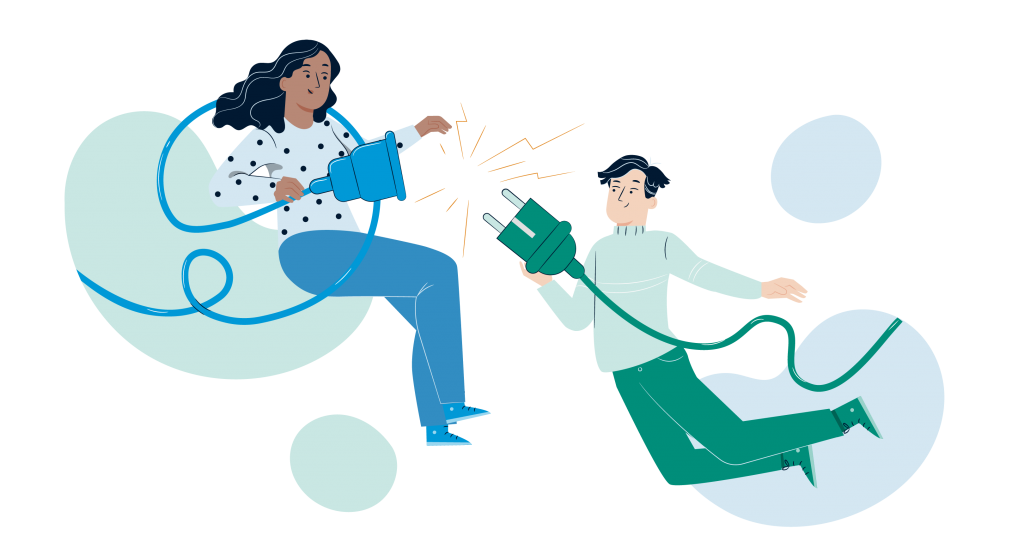
O Pluga é uma ferramenta onde você consegue gerenciar integrações entre várias plataformas, incluindo o Notazz 🙂
lá você consegue integrar o Notazz com várias outras plataformas e ferramentas, criando possibilidades infinitas.
Se você usa o Pluga Webhooks pra integrar a sua loja, basta seguir esse passo-a-passo rápido pra que tudo esteja funcionando de forma integrada.
Primeiro vamos gerar um webhook pro Notazz lá na Pluga:
1. Acesse a página de automatizações do Pluga Webhooks e escolha qual será a ferramenta que receberá os dados da sua plataforma Notazz;
2. Após escolher a automatização e clicar em “Fazer essa automatização”, nomeie o Pluga Webhooks que será usado para integrar a sua loja. Depois clique em “Gerar Pluga Webhook”, conforme mostrado abaixo:
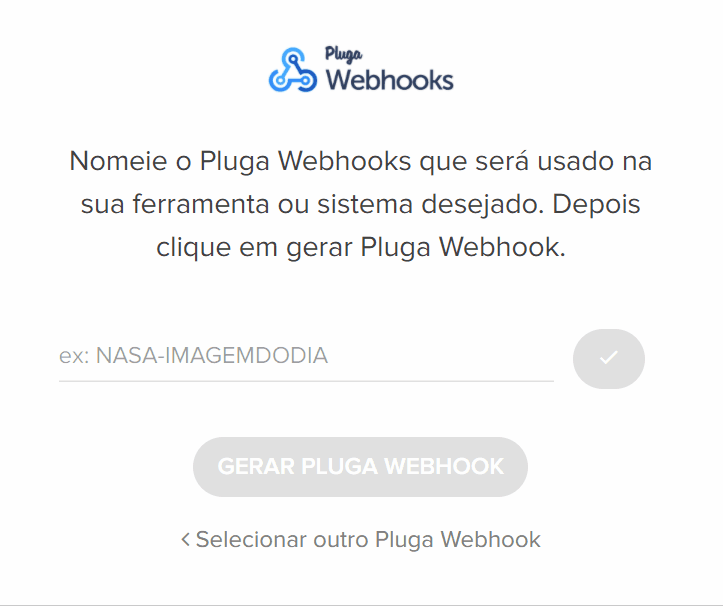
3. Copie a URL que você acabou de gerar.
Agora, você vai precisar acessar o seu painel do Notazz
Aqui vamos configurar o envio de dados para o Pluga:
- Acesse a sua conta do Notazz, clique em “Configurações” > “Empresas” e selecione a(s) empresa(s) que você deseja integrar. Em seguida, clique em “Webhooks” e no campo “URL” cole a URL gerada pelo Pluga Webhooks.

- Em “Simular Postback”, deixe marcada a opção “Não” e no campo “Quais eventos você gostaria de monitorar?”, marque as opções em que você deseja notificar a outra ferramenta que você usa.
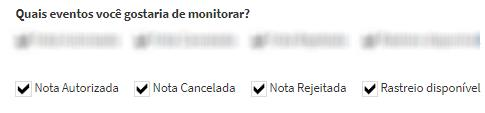
- De volta ao pluga, na sua automatização clique em “Continuar”.
- Em “Modelo de envio dos dados para notificação” cole um exemplo de JSON da Notazz, como mostra a imagem abaixo:
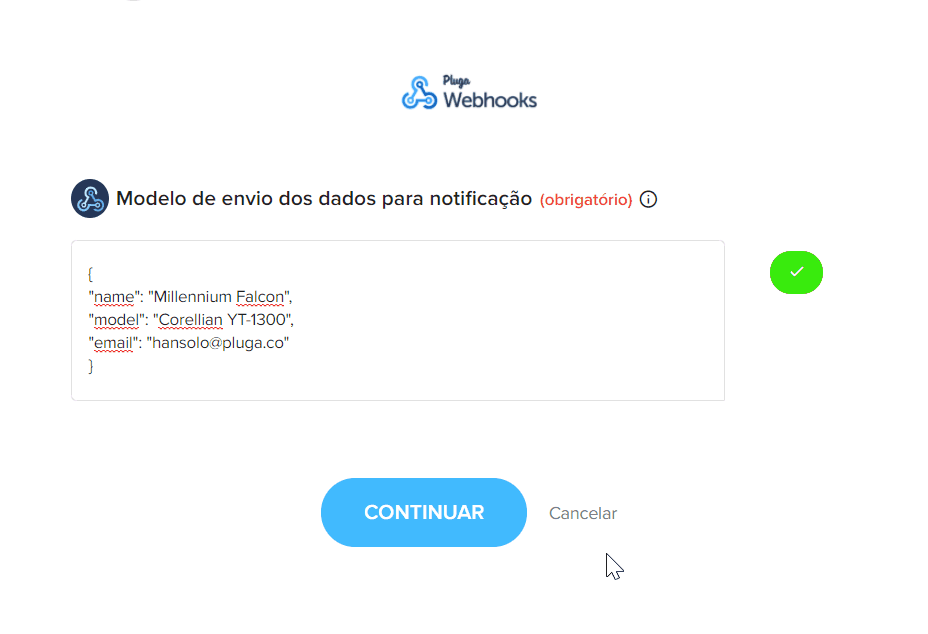
- Caso não tenha um Json exemplo, basta usar esse abaixo:
{ “statusProcessamento”: “sucesso”,
“codigoProcessamento”: “000”,
“id”: “1111111111111111111111”, “external_id”: “1111111”, “numero”: “111”, “chave”: “111111111111111111111111111111111111111111111111111”,
“pdf”: “https://app.notazz.com/docs/nfe/file.php?exemplo-de-nfe.pdf”,
“xml”: “https://app.notazz.com/docs/nfe/file.php?exemplo-de-nfe.xml”,
“emissao”: “AAAA-MM-DD HH:MM:SS”,
“statusNota”: “Autorizada”,
“clienteNome”: “Nome do cliente”,
“clienteEmail”: “email_do_cliente@mail.com”,
“clienteCelular”: “21999999999”,
“venda”: “11111”,
“logistica”: “1111111111111111111111111111111111”,
“id_logistica”: “111111111”,
“id_logistica_redespacho”: null,
“statusLogistica”: “Concluido”,
“modalidadeTransporte”: “”,
“rastreio”: “https://pedidozz.com/?p=111111111111111”,
“rastreio_externo”: “1111111111”,
“rastro”: [
{
“data”: “”,
“descricao”: “”
},
{
“data”: “”,
“descricao”: “”
},
{
“data”: “”,
“descricao”: “”
},
{
“data”: “”,
“descricao”: “”
},
{
“data”: “”,
“descricao”: “”
},
{
“data”: “”,
“descricao”: “”
},
{
“data”: “”,
“descricao”: “”
},
{
“data”: “”,
“descricao”: “”
},
{
“data”: “”,
“descricao”: “”
},
{
“data”: “”,
“descricao”: “”
},
{
“data”: “”,
“descricao”: “”
},
{ “data”: “”,
“descricao”: “”
},
{
“data”: “”,
“descricao”: “”
}
]
}
Por fim, mapeie os campos e personalize as informações que serão enviadas pela Notazz para a sua ferramenta de destino, como mostra o gif abaixo:
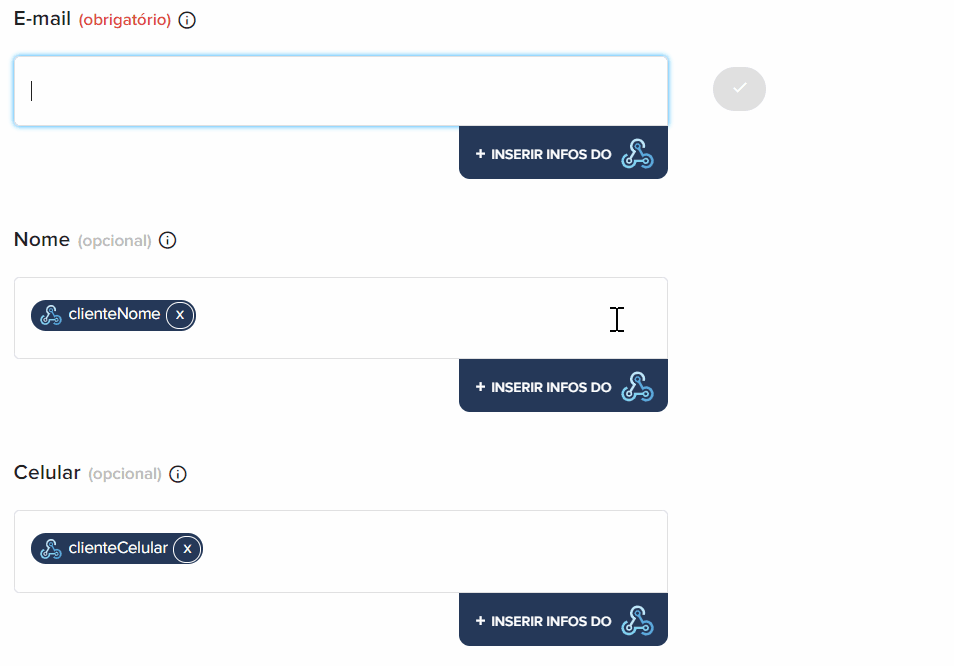
Pronto, agora basta clicar em Finalizar automação 🙂
